【α5100】ID/パスワードがちょっと楽!ソフトウェアキーボードでタッチ入力できました!
α5100の背面液晶はタッチパネルになってます。
せっかくのタッチパネルなんですが、通常使えるのは「タッチシャッター」か「タッチフォーカス」くらい。
設定画面や再生時には使えません。
もったいない。。。
けど、使えて便利なところがありました。
SEN(Sony Entertainment Network)のIDとパスワードを入力する画面です。
アプリを購入する時に少しだけ楽になりますよ。
ソフトウェアキーボードでタッチできる!
アプリケーション画面で 「PlayMemories Camera Apps」を選択すると、Wi-Fi経由でインターネットに接続し、アプリケーションをダウンロードできます。
購入時、SENのアカウント情報を入力する時、ソフトウェアキーボードを使うことになるんですが、このキーボードがタッチできます!
カメラ本体の上下左右キーでカーソル移動する代わりに、タッチパネル操作なら、入力したい文字をタッチするだけ。
超簡単です。
最初はタッチできることに気づかず、一生懸命カーソルキーで頑張ってましたよ。。。
その他でタッチできる所
せっかくなので、他にタッチできる箇所を探してみました。
すべて「メニュー – アプリケーション」より後の画面でした。
「アプリ一覧」
アプリ起動用のアイコンをタッチできます。
「サービス紹介」
ボタン部分がタッチできます。
Web画面みたいなところでは、画面スクロールもできますよ。
「PlayMemories Camera Apps」
ボタンやスクロールなど。
この辺りの画面は、タッチできても微妙なところですが。。。
まとめ
α5100のソフトウェアキーボードでタッチ入力できました!
パソコンにつないでダウンロードする時は関係ないですが、覚えておいて損はないと思いますよ。
一度お試しくださいね。
コメント
トラックバックは利用できません。
コメント (0)


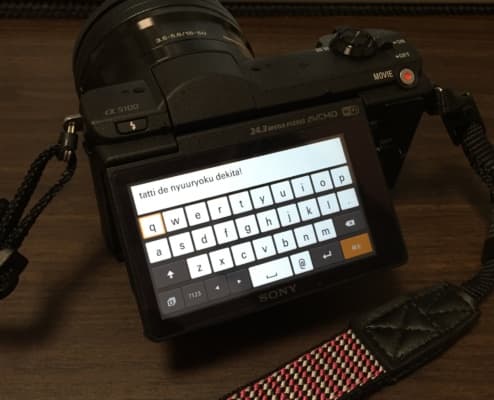

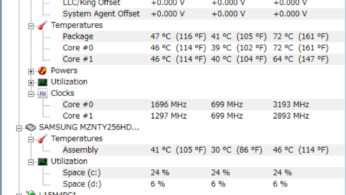
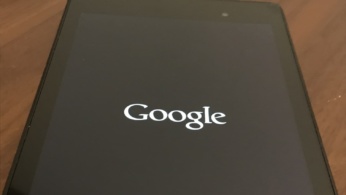

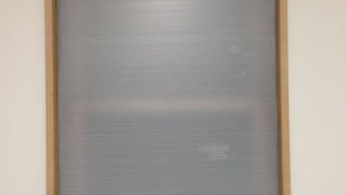


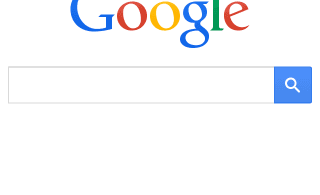

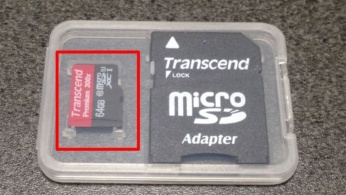
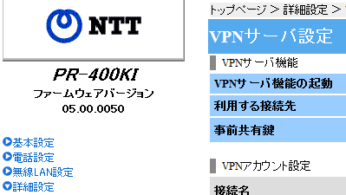








この記事へのコメントはありません。